
Vad du ska veta
- Ladda ner och installera MP3Gain och välj alternativ > Visning av filnamn > Visa endast fil.
- Välj sedan Lägga till filer) och lägg till dina MP3-filer till MP3Gain.
- Välj Spåranalys > Spåra vinst för orelaterade spår, eller Albumanalys > Album Gain för att normalisera ett album.
Den här artikeln förklarar hur du gör att dina MP3-filer alla spelas med samma volym, utan att kvaliteten går förlorad, med hjälp av ett gratis normaliseringsprogram för ljud som heter MP3Gain. Instruktionerna här gäller Windows-datorer, men Mac-användare har ett liknande verktyg som heter MP3Gain Express för Mac.
Ladda ner och konfigurera MP3Gain
De flesta av standardinställningarna i MP3Gain är optimala för den genomsnittliga användaren; den enda rekommenderade ändringen är hur filerna visas på skärmen. Dessa instruktioner visar hur du konfigurerar MP3Gain att visa bara filnamn. (Standardinställningen för visning visar katalogvägen och filnamnet, vilket kan göra det svårt att arbeta med dina MP3-filer.)
-
Ladda ner och installera MP3Gain.
-
Välj alternativ fliken högst upp på skärmen.
-
Välj Visning av filnamn menyalternativ.
-
Välj Visa endast fil. De filer du väljer är nu enkla att läsa i huvudfönstren.
Lägg till MP3-filer
För att börja normalisera ett antal filer, lägg till dem i MP3Gain-filkön.
-
Välj Lägga till filer) och använd filbläddraren för att navigera till där dina MP3-filer finns.
-
Välj filer som ska läggas till i MP3Gain-kön. Gör detta manuellt eller använd vanliga Windows-tangentbordsgenvägar. (CTRL+A för att välja alla filer i en mapp, CTRL+mus knapp för att ställa in enstaka val osv.)
-
När du är nöjd med dina val väljer du Öppna för att fortsätta.
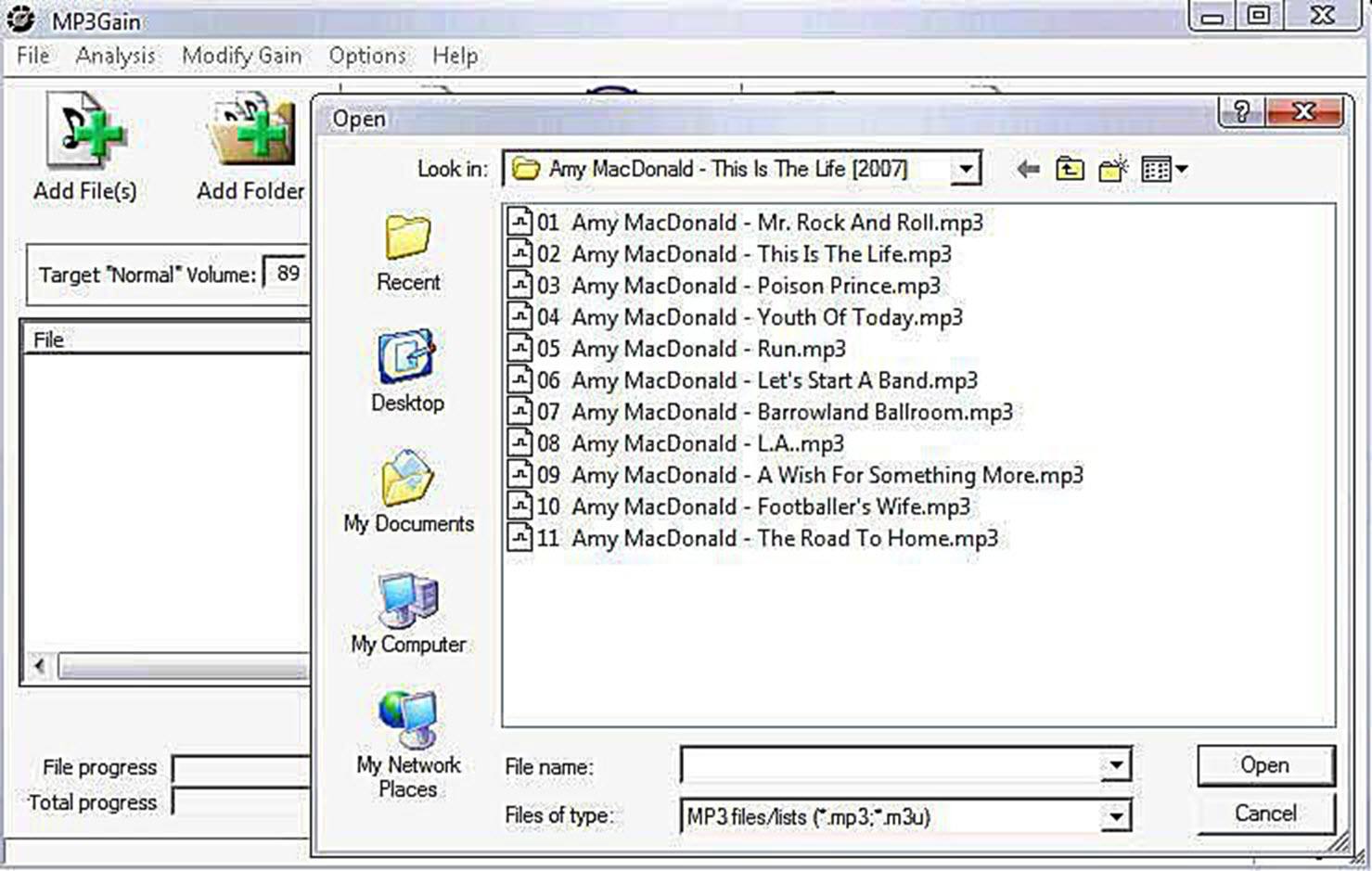
Välj om du vill lägga till en stor lista med MP3-filer från flera mappar på hårddisken Lägg till mapp. Detta sparar mycket tid på att navigera till varje mapp och markera alla MP3-filer.
Analysera MP3-filer
Det finns två analyslägen i MP3Gain: ett för enstaka spår och ett för kompletta album.
- Om du har köat ett urval av icke-relaterade MP3-låtar som inte ingår i ett komplett album, välj Spåranalys knapp. Om du gör detta kommer varje MP3-fil i listan att undersökas och beräkna återuppspelningsförstärkningsvärdet baserat på målvolyminställningen (standard är 89 dB).
- Om du arbetar med ett album, tryck på Nedåtpil intill Spåranalys ikonen och välj Albumanalys läge. Alla filer nu normaliseras baserat på den totala albumvolymen. Välj Albumanalys för att starta denna process.
MP3Gain använder den förlustfria tekniken Replay Gain för volymnormalisering, med ID3-metadatataggen för att justera spårets ljudstyrka under uppspelning. Vissa normaliseringsprogram samplar varje fil igen, vilket kan sänka ljudkvaliteten. När MP3Gain har undersökt alla filer i kön, visar den volymnivåer och beräknad förstärkning och markerar alla röda filer som är för höga och har klippning.
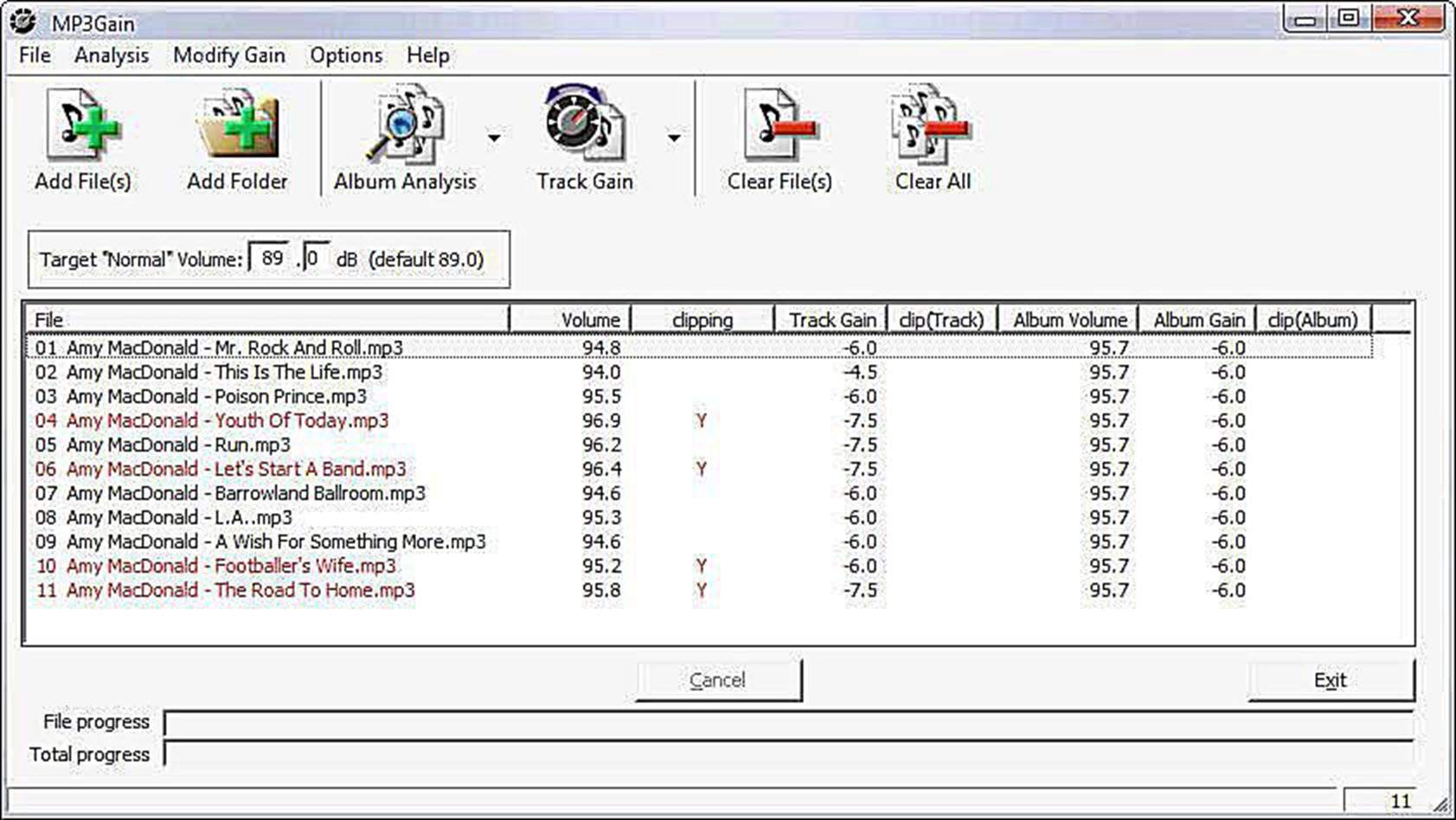
Normalisera dina musikspår
Nu är det dags att normalisera de valda filerna. Precis som i föregående steg finns det två lägen för att tillämpa normaliseringen.
- Välj ett urval av icke-relaterade MP3-filer Spåra vinst för att korrigera alla filer i kön; detta läge är baserat på målvolymen i spårläge.
- Om du har ett album att korrigera väljer du Nedåtpil intill Spåra vinst ikonen och välj Album Gain. Detta läge normaliserar alla spår i albumet baserat på målvolymen, men bibehåller volymskillnaderna mellan varje spår som de var i originalalbumet. Välj Album Gain för att börja korrigera alla filer.
När MP3Gain är klar visar listan att alla filer har normaliserats.
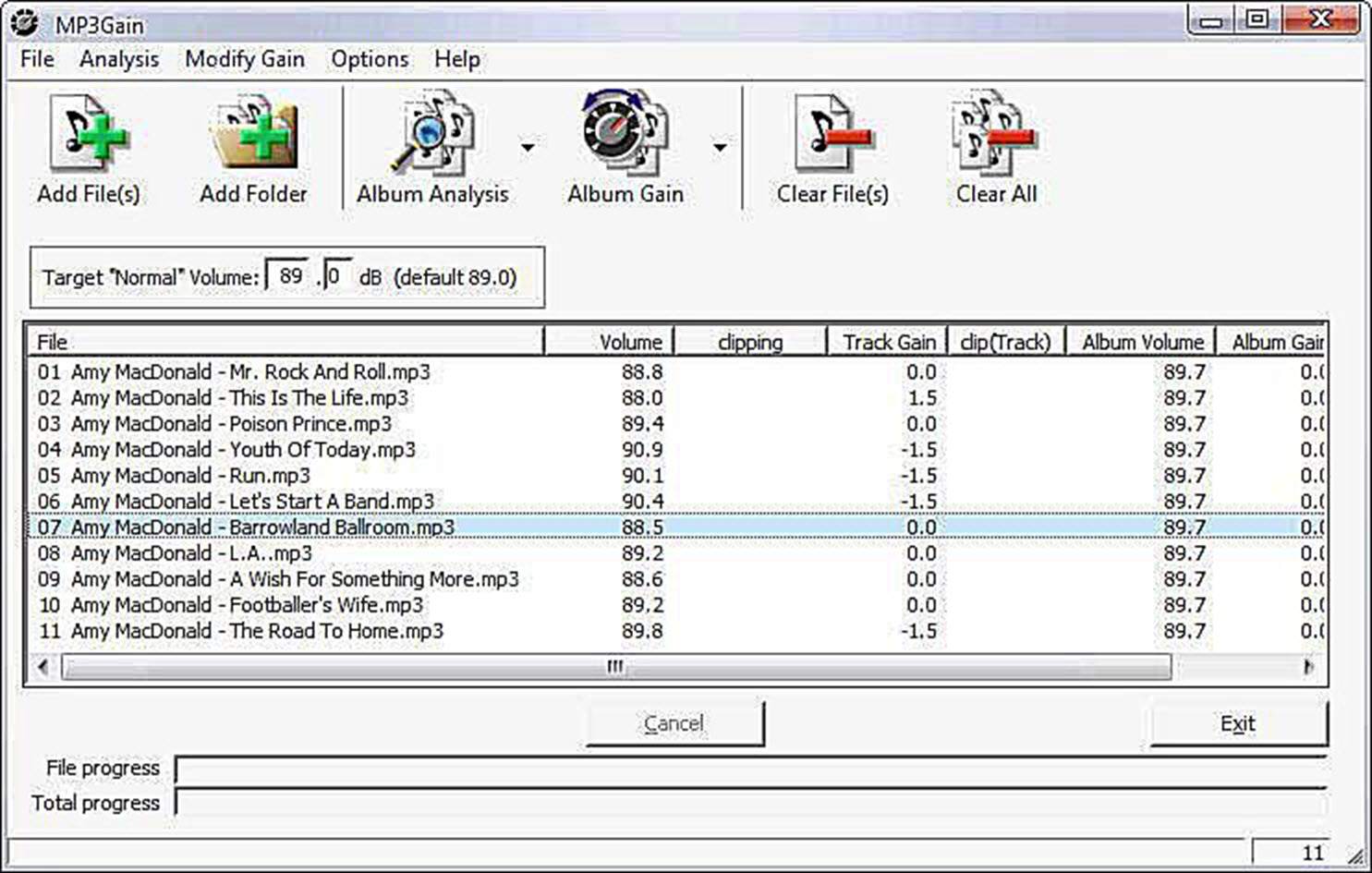
Ljudkontroll
När filerna har normaliserats är det dags att göra en ljudkontroll.
-
Välj Fil menyflik.
-
Välja Välj Alla filer (eller använd kortkommandot CTRL + A.).
-
Högerklicka var som helst på de markerade filerna och välj PlayMP3-fil från popup-menyn för att starta din standard mediaspelare.
-
Lyssna på dina låtar. Om du är nöjd med volymens regelbundenhet, njut av din musik! Om du fortfarande behöver justera ljudnivåerna för dina låtar, upprepa självstudien med en annan målvolym.